Konvertieren, bearbeiten und komprimieren Sie Videos/Audios in über 1.000 Formaten in hoher Qualität.
So komprimieren Sie Audio in Audacity mit den drei besten Alternativen
Für einen Podcaster, Musiker oder anderen Audio-Enthusiasten ist die Komprimierung eine entscheidende Technik, die einen großen Unterschied für Ihr Endprodukt ausmachen kann. Für diese Aufgabe ist Audacity ein großartiges Tool, mit dem Sie Audiodateien komprimieren können. Neben der Verkleinerung der Dateigröße verfügt das Programm über anpassbare Optionen, um sicherzustellen, dass Sie die besten Ergebnisse erzielen. Der heutige Beitrag zeigt Ihnen daher, wie Sie Audio in Audacity komprimieren und bietet Ihnen mehr Möglichkeiten zur Verbesserung Ihrer Audioprojekte.
Führerliste
So funktioniert Audacity zum Komprimieren von Audio Die besten Einstellungen in Audacity für hochwertige Komprimierung Komprimieren Sie Audio mit den drei besten Audacity-AlternativenSo funktioniert Audacity zum Komprimieren von Audio
Es ist erstaunlich, wie Audacity funktioniert, um Ihre Audiodateien zu bearbeiten. Dieser kostenlose Audioeditor für Windows, Mac und Linux bietet ein hervorragendes Toolset, um die gewünschten Audioergebnisse zu erzielen, egal ob in MP3, WAV, OGG oder anderen Formaten. Es verfügt über viele Funktionen, die überraschend zugänglich für jeden sind, der seine Audioaufnahmen für Musikproduktion, Podcasts oder andere Audioprojekte optimieren möchte. Entdecken Sie jetzt, wie Sie Audiodateien mit dieser vielseitigen Plattform komprimieren können.
Schritt 1Laden Sie nach dem Starten von Audacity zunächst Ihre Audiodatei hoch. Klicken Sie anschließend auf das Menü „Bearbeiten“, wählen Sie „Einstellungen“ und dann „Qualität“. Hier können Sie die Abtastrate und das Abtastformat verringern.
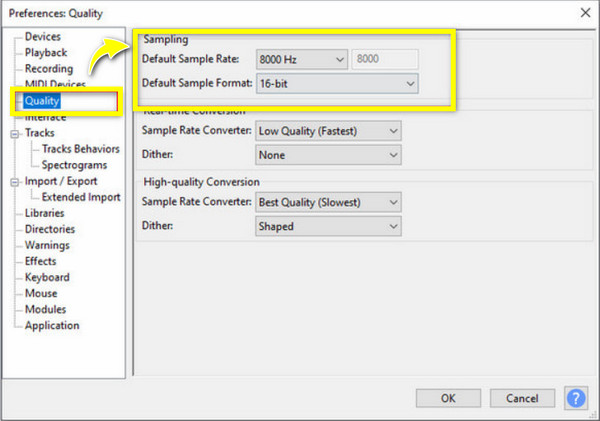
Schritt 2Navigieren Sie anschließend zum Menü „Tracks“, klicken Sie auf die Option „Mix“ und wählen Sie dann im Seitenmenü „Stereo auf Mono heruntermischen“.
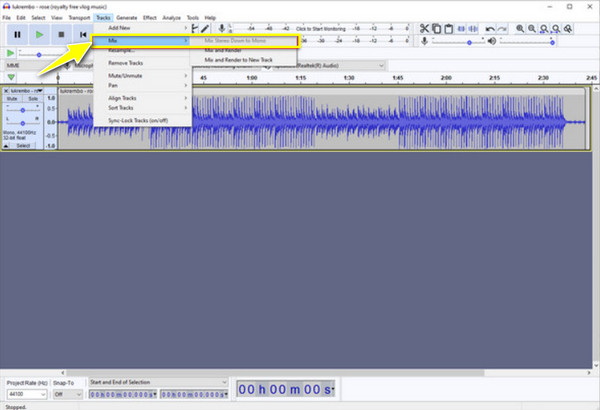
Schritt 3Jetzt ist es an der Zeit, die Audiodatei zu speichern! Gehen Sie zum Menü „Datei“ und dann zu „Audio exportieren“. Wählen Sie hier im Feld „Dateityp“ „MP3“ aus und stellen Sie die „Qualität“ auf „Mittel, 145-185 kbps“ ein. Dadurch wird die Audiodatei komprimiert, Sie müssen jedoch mit Qualitätsverlusten rechnen.
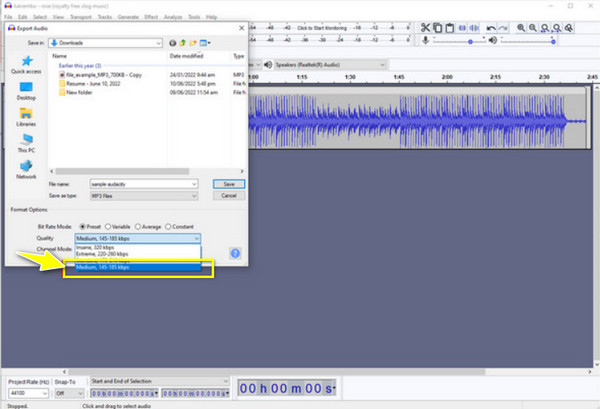
Die besten Einstellungen in Audacity für hochwertige Komprimierung
Obwohl die Qualität nach der Komprimierung von Audiodateien in Audacity beeinträchtigt sein kann, gibt es eine Möglichkeit, dies zu vermeiden? Ja! Bevor Sie Ihre Audiodatei exportieren, sollten Sie darüber nachdenken, einige Einstellungen für eine effektive Audiokomprimierung vorzunehmen. Hier sind die besten Einstellungen für Audacity:
• Schwelle. Stellen Sie den Schwellenwert auf einen guten Wert ein, der die lautesten Audiospitzen aufzeichnet. Der übliche Punkt beginnt bei etwa -20 dB und geht bis -30 dB, aber Sie müssen ihn je nach Aufnahme anpassen.
• Verhältnis. Für die allgemeine Audiokomprimierung kann ein Verhältnis von 3:1 bis 6:1 verwendet werden. Für eine aggressivere Komprimierung sind höhere Werte deutlich empfehlenswerter, allerdings kann sich dadurch der natürliche Klang verändern.
• Angriffszeit. Für diese Einstellung müssen Sie einen Wert zwischen 5 ms und 30 ms wählen, damit der Kompressor schnell auf Spitzen reagieren kann, ohne den Ton abzuschneiden.
• Veröffentlichungszeit. Zuletzt sollte die Release-Zeit von 50 ms auf 200 ms eingestellt werden, damit der Kompressor nach dem Ende des lauten Tons nahtlos zur normalen Verstärkung zurückkehren kann.
Wenn Sie diese vorgeschlagenen Einstellungen in Audacity verwenden, können Sie erfolgreich eine komprimierte Audiodatei erstellen, bei der die Integrität Ihres Audios erhalten bleibt. Sie sollten jedoch bedenken, dass jede Audioaufnahme spezifische Anpassungen erfordert. Seien Sie also geduldig, wenn Sie mit diesen Einstellungen experimentieren, um eine qualitativ hochwertige Komprimierung zu erzielen.
Komprimieren Sie Audio mit den drei besten Audacity-Alternativen
Wie bei anderer Software kann es vorkommen, dass Audacity nicht richtig funktioniert. Andernfalls möchten Sie vielleicht einfach Alternativen ausprobieren und sehen, was diese zum Komprimieren von Audiodateien bieten. In diesem Teil erfahren Sie daher mehr über drei Tools, die als die besten Alternativen zu Audacity gelten.
1. 4Easysoft Total Video Converter
Von den vielen Alternativen ist die 4Easysoft Total Video Converter sticht am besten hervor! Es ist so konzipiert, dass es Audiodateien komprimieren kann und dabei die hohe Qualität beibehält, die jeder wünscht. Es verfügt über eine intuitive Benutzeroberfläche, sodass jeder, auch Anfänger, mühelos Audiodateien komprimieren und alle Ihre Multimediaprojekte hier durchführen kann! Darüber hinaus unterstützt es schnellen Export; Sie müssen also nicht lange warten, unabhängig von der Anzahl Ihrer zu komprimierenden Audiodateien. Worauf warten Sie noch? Befolgen Sie die folgenden Schritte, um mit diesem erstaunlichen Tool die besten Komprimierungsergebnisse zu erzielen.

Mit dem Audiokompressor können Sie Dateien auf weniger als 401 TP3T komprimieren.
Nehmen Sie ganz einfach das gewünschte Format, die Abtastrate, den Kanal und weitere Einstellungen vor.
Zeigen Sie eine Vorschau des komprimierten Audios an, um sicherzustellen, dass es Ihren Erwartungen entspricht.
Es ist frei von Malware und Werbung und sichert Ihre hochgeladenen Audiodateien.
100% Sicher
100% Sicher
Schritt 1Geben Sie den 4Easysoft Total Video Converter App auf Ihrem Computer. Wählen Sie aus den obigen Widgets „Toolbox“ aus, wo Sie über fünfzehn Toolkits finden, darunter auch den „Audio Compressor“, und klicken Sie darauf.

Schritt 2Laden Sie nun Ihre MP3-, AAC-, WAV- oder andere Audiodatei in das Fenster hoch. Ziehen Sie den Schieberegler „Größe“, um Ihre Audiodatei auf weniger als 401 TP3T zu verkleinern. Sie können auch die folgenden Optionen ändern, z. B. Format, Kanal, Abtastrate usw.

Schritt 3Um sicherzustellen, dass Sie das gewünschte Ergebnis erhalten, klicken Sie auf die Schaltfläche „Vorschau“. Wenn es Ihren Erwartungen entspricht, klicken Sie auf die Schaltfläche „Komprimieren“ und speichern Sie es am gewünschten Speicherort.
2. FreeConvert MP3-Kompressor
Wenn Sie ein kostenloses Online-Tool benötigen, müssen Sie es versuchen der FreeConvert MP3 Compressor! Es ist für jeden Benutzer geeignet, der Erfahrung mit der Komprimierung von MP3-Dateien hat. Sie können nicht nur Audiodateien komprimieren, sondern auch Parameter wie Bitrate und Qualität ändern, um die gewünschte Dateigröße und Tonqualität zu erreichen. Wenn Sie viele Audiodateien komprimieren müssen, unterstützt dieses Tool außerdem mehrere Dateien gleichzeitig, was für die Fertigstellung größerer Projekte in kürzester Zeit von Vorteil ist.
Schritt 1 Suchen Sie in Ihrem Browser nach FreeConverr MP3 Compressor. Klicken Sie zunächst auf die Schaltfläche „Dateien auswählen“, um die zu komprimierende Datei von Ihrem Computer zu importieren.
Schritt 2Um mit der Komprimierung zu beginnen, passen Sie den Schieberegler „Bitrate“ an, um ihn auf die gewünschte Qualität zu ändern. Beachten Sie, dass eine Verringerung des Wertes die Größe minimiert, aber die Audioqualität beeinträchtigt. Wenn Sie zufrieden sind, klicken Sie auf die Schaltfläche „MP3 komprimieren“.
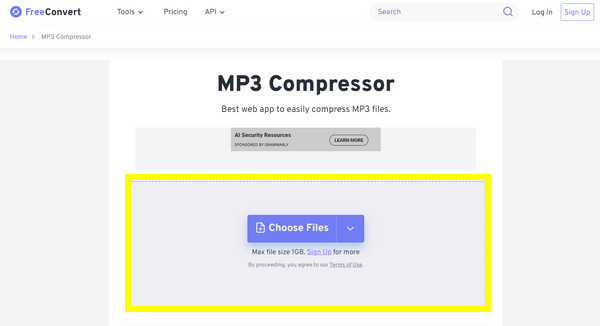
3. Media.io Online-Audiokompressor
Eine weitere zu berücksichtigende Option ist die Media.io Online Audio Compressor. Es bietet Audio- und Videobearbeitungstools und vor allem einen Audiokompressor, mit dem Sie die Dateigröße ohne Qualitätsverlust minimieren können. Darüber hinaus können Sie sicherstellen, dass Sie Audiodateien in nur wenigen Sekunden komprimieren können, sodass Sie mehr Dateien zum Komprimieren genießen können als die Wartezeit. Für den persönlichen und professionellen Gebrauch ist dieser Kompressor ein hervorragendes Werkzeug für alle, die es benötigen.
Schritt 1Sobald Sie auf der Website des Media.io Online Audio Compressor sind, laden Sie Ihre Audiodatei von Ihrem Computer hoch oder ziehen Sie sie per Drag & Drop direkt in das Upload-Feld.
Schritt 2Danach werden Ihnen Optionen zum Anpassen der Bitrate und der Abtastrate angezeigt. Ziehen Sie an jedem Schieberegler, um ihn auf die gewünschte Balance einzustellen. Klicken Sie anschließend auf die Schaltfläche „Komprimieren“, um die Komprimierung zu starten und zu speichern.
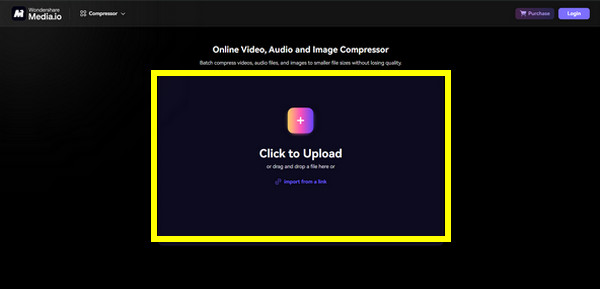
Abschluss
Im heutigen Beitrag erhalten Sie eine umfassende Anleitung zum Komprimieren von Audio in Audacity und hoffentlich erreichen Sie damit die gewünschte Komprimierung. Wenn nicht, können Sie die drei genannten besten Alternativen ausprobieren, um Audiodateien mit hoher Qualität zu komprimieren. Unter ihnen sticht am meisten die 4Easysoft Total Video Converter. Es verfügt über ein spezielles Audiokomprimierungstool, das die Größe der Audiodatei minimiert und gleichzeitig die höchstmögliche Qualität beibehält, die Sie verdienen. Darüber hinaus bietet es mehr Bearbeitungsfunktionen als Sie erwarten. Lassen Sie sich diese nicht entgehen; laden Sie das Programm noch heute herunter!
100% Sicher
100% Sicher


